Xdcam ex, Xdcam – Grass Valley EDIUS Pro v.7.4 Benutzerhandbuch
Seite 91
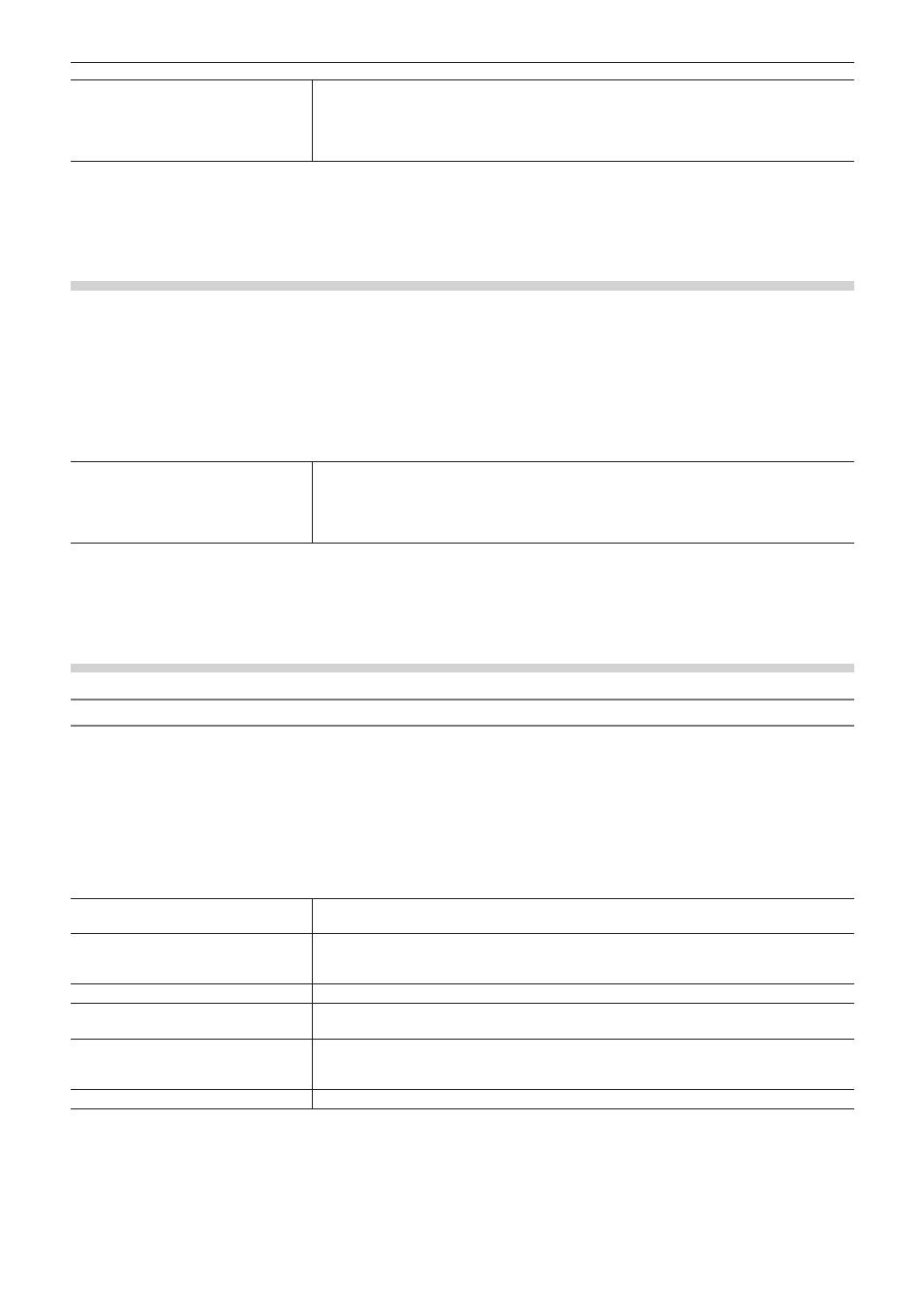
Kapitel 3 Bearbeitungseinstellungen — [Systemeinstellungen]
91
[Quellordner]
Dies ist eine Liste mit Verweisen, die in der Ordneransicht im Quellbrowser angezeigt wird.
Quelldateien können im Quellbrowser als Clips gehandhabt werden, indem sie zur lokalen
Festplatte (Festplatte) kopiert werden, wobei die Ordnerstruktur im Datenträger intakt bleibt.
Klicken Sie auf [Hinzufügen], um den Referenzordner festzulegen. Um einen festgelegten
Referenzordner zu löschen, wählen Sie den Ordner aus und klicken Sie auf [Löschen].
4)
Klicken Sie auf [OK].
f
Sie können nun weitere Punkte einstellen, indem Sie auf [Anwenden] klicken.
[XDCAM EX]
Legen Sie den Referenzordner fest, wenn Quelldateien in den XDCAM EX-Geräten vom Quell-Browserfenster importiert werden.
1)
Klicken Sie auf [Einstellungen] in der Menüleiste und klicken Sie auf [Systemeinstellungen].
2)
Klicken Sie auf das [Import/Export]-Verzeichnis und klicken Sie auf [XDCAM EX].
3)
Stellen Sie jeden Punkt ein.
[Quellordner]
Dies ist eine Liste mit Verweisen, die in der Ordneransicht im Quellbrowser angezeigt wird.
Quelldateien können im Quellbrowser als Clips gehandhabt werden, indem sie zur lokalen
Festplatte (Festplatte) kopiert werden, wobei die Ordnerstruktur im Gerät intakt bleibt.
Klicken Sie auf [Hinzufügen], um den Referenzordner festzulegen. Um einen festgelegten
Referenzordner zu löschen, wählen Sie den Ordner aus und klicken Sie auf [Löschen].
4)
Klicken Sie auf [OK].
f
Sie können nun weitere Punkte einstellen, indem Sie auf [Anwenden] klicken.
[XDCAM]
XDCAM Verbindungseinstellungen
Richten Sie FTP-Serververbindungen ein, bevor Sie XDCAM-Quellen vom Server herunterladen und importieren.
1)
Klicken Sie auf [Einstellungen] in der Menüleiste und klicken Sie auf [Systemeinstellungen].
2)
Klicken Sie auf das [Import/Export]-Verzeichnis und klicken Sie auf [XDCAM] → [FTP-Server].
3)
Stellen Sie jeden Punkt ein.
[Serverliste]
Dies ist eine Liste mit XDCAM-Servern, die in der Ordneransicht im Quellbrowser angezeigt
wird.
[Hinzufügen]
Klicken Sie auf diesen Punkt, um das [FTP-Einstellung]-Dialogfeld zum Hinzufügen von
Verbindungsservern anzuzeigen.
„[FTP-Einstellung]-Dialogfeld“ (w Seite 92)
[Entfernen]
Löschen Sie Server aus der [Serverliste].
[Ändern]
Ändern Sie die Servereinstellungen.
[Auf]/[Ab]
Sortieren Sie die Liste.
Wählen Sie einen Server aus [Serverliste] aus und verschieben Sie den ausgewählten Server
mit jedem Klick auf [Auf] oder [Ab] um eine Stelle nach oben oder unten.
[Einstellungen]
Zeigen Sie die Einstellungen der in [Serverliste] ausgewählten Verbindung an.
4)
Klicken Sie auf [OK].
f
Sie können nun weitere Punkte einstellen, indem Sie auf [Anwenden] klicken.